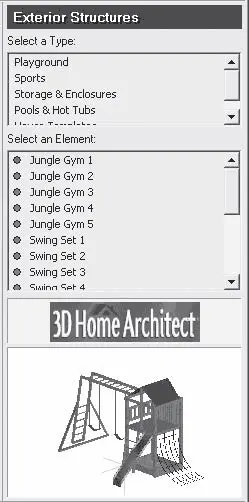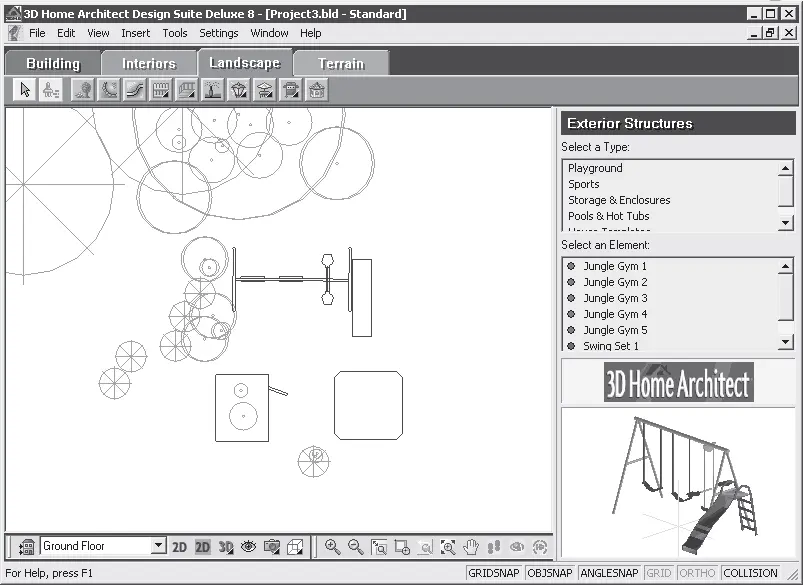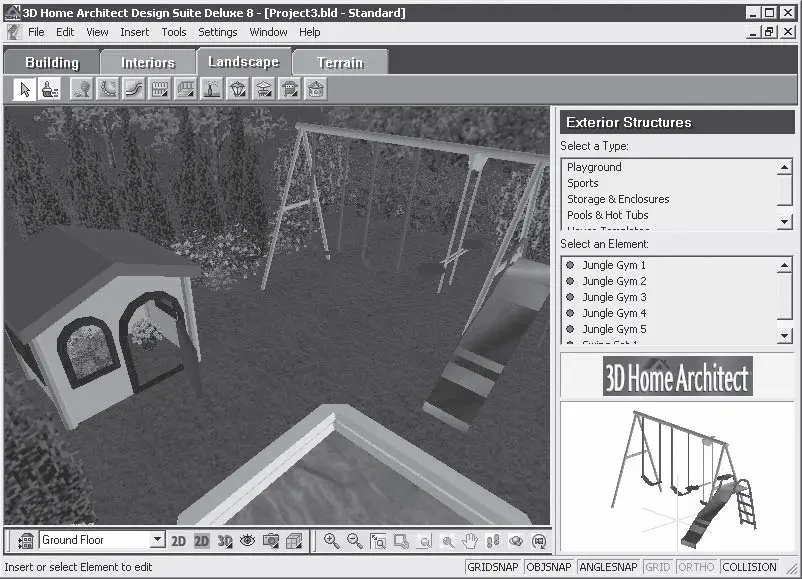Проект создания на участке детского городка.Создадим новый проект, в котором разместим на участке детскую спортивную площадку. Последовательность действий в данном случае такая же, как и при создании беседки.
Необходимо создать новый проект, выполнив команду меню File → New (Файл → Новый), и перейти на вкладку Landscape (Ландшафт).
Нажмите кнопку Exterior Structures (Внешние сооружения) на панели инструментов в верхней части окна программы – в правой части окна в библиотеке отобразятся элементы и группы этой категории (рис. 8.15).
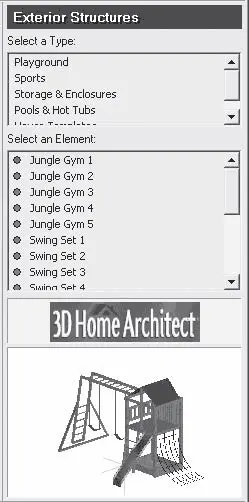
Рис. 8.15.Элементы библиотеки категории Exterior Structures (Внешние сооружения)
В категории Exterior Structures (Внешние сооружения) содержатся группы внешних сооружений, которые можно внести в проект. Например, группа Playground (Игровая площадка) содержит множество элементов игровых площадок и городков, качели, кольца, детские домики и карусели, а группа Sports (Спорт) – спортивные сооружения, теннисные и бадминтонные корты, волейбольные и баскетбольные площадки.
Щелкните кнопкой мыши на группе Playground (Игровая площадка) в верхнем списке Select a Type (Выделить тип), а в нижнем списке Select an Element (Выделить элемент) – на элементе библиотеки Swing Set 1 (Стационарные качели 1).
Наведите указатель мыши на рабочую область проекта – контуры объекта будут перемещаться вслед за движением указателя мыши. Щелкните кнопкой мыши на том месте плана участка, где будет установлен элемент, – на плане появится новый объект – детский комплекс.
Оснастим детскую площадку еще несколькими элементами. Внесем в план проекта небольшой детский домик для игр. Для этого в группе Playground (Игровая площадка) библиотеки в списке Select an Element (Выделить элемент) следует выбрать элемент Playhouse 1 (Игровой домик 1) и щелкнуть кнопкой мыши на плане в рабочей области программы – игровой домик останется на плане и добавится в проект.
Чтобы добавить в проект детский бассейн с водой, в группе Playground (Игровая площадка) библиотеки в списке Select an Element (Выделить элемент) нужно найти параметр SQuare Children Pool (Квадратный детский бассейн) и щелкнуть на нем кнопкой мыши. С помощью кнопки мыши подыщите на плане место для бассейна и добавьте его в проект.
Напомним, что можно передвигать и поворачивать на плане внесенные в проект элементы, выделяя их инструментом Select/Edit (Выделение/правка).
Добавим в проект растения, войдя в категорию Plants (Растения), и, выбирая различные элементы из библиотеки, заполним ими план участка. В результате получится план детской площадки на участке (рис. 8.16).
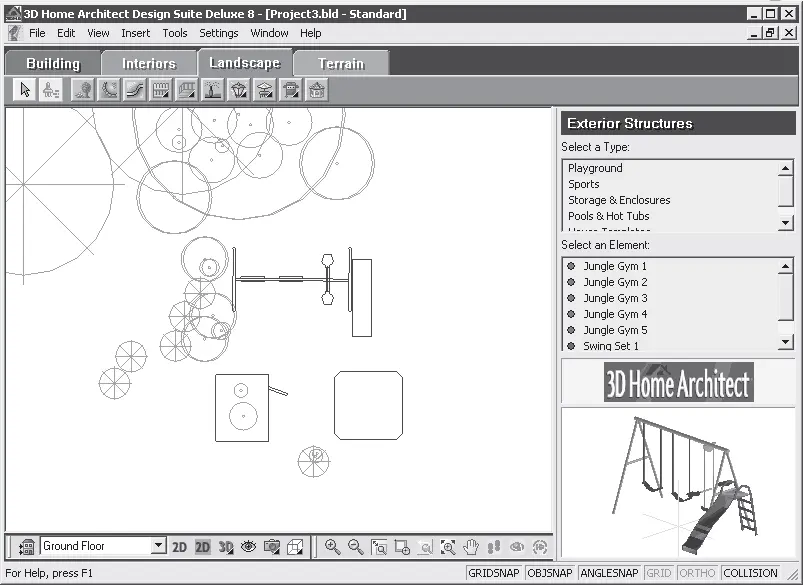
Рис. 8.16.План детской площадки
Расположив объекты на плане, просмотрим проект в объемном 3D-виде, нажав кнопку 3D Camera View (Просмотр 3D-камерой) на панели управления в нижней части окна программы. Откроется меню, в котором нужно выбрать пункт 3D Overview (3D-представление), – в рабочей области программы отобразится проект в объемном виде (рис. 8.17).
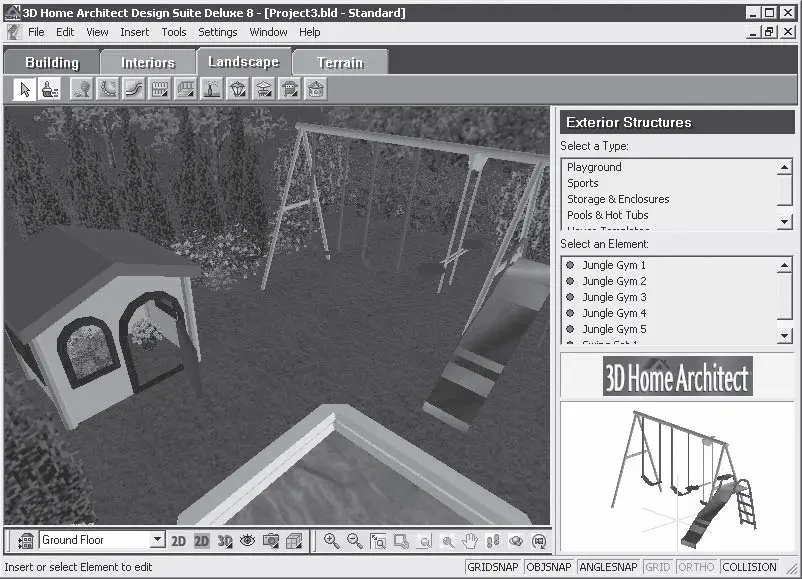
Рис. 8.17.Детская площадка в 3D-виде
Следует сохранить проект, выполнив команду меню File → Save as (Файл → Сохранить как) и присвоив проекту имя, под которым он будет сохранен.
Проект участка с колодцем и освещением.Можно создать красивые уголки, оформляя их вазами, красивыми камнями и интересными растениями (рис. 8.18). В библиотеке программы содержится множество элементов как для украшения, так и для утилитарного назначения.

Рис. 8.18.Участок с колодцем, дорожками, цветниками и освещением
В данном проекте использовались библиотеки Plants (Растения), Fills (Наполнители), Exterior Accessories (Вспомогательные внешние элементы) и Exterior Lighting (Внешний свет).
Создание малых архитектурных форм в программе Landscaping and Deck Designer
Кратко опишем, как можно создавать объекты малых архитектурных форм в программе Landscaping and Deck Designer. Создадим небольшой уголок участка с растениями, мостиком и скамьей. Для этого следует выполнить команду меню File → New Plan (Файл → Новый план) – откроется окно Create New Plan (Создать новый план). В данном окне нужно выбрать в списке Choose Template (Выбрать шаблон) строку Default (По умолчанию), щелкнув на ней кнопкой мыши, – новый план будет загружен в окно программы.
Читать дальше
Конец ознакомительного отрывка
Купить книгу